간단한 매크로를 만들면 더 쉽게Microsoft Word에서 마지막으로 편집 한 줄을 찾으십시오. 이제 닫힌 문서를 다시 연 후 쓰기를 중단 한 동일한 줄에서 시작할 수 있습니다. Microsoft Word 2010을 사용하면 매크로를 작성하여 문서에 적용 할 고유 한 기능을 통합 할 수 있습니다.
이러한 함수 작성을 시작하려면 Microsoft Word 2010을 시작하고 문서를여십시오.

이제로 이동 개발자 탭. (찾을 수없는 경우 개발자 탭으로 이동 파일 메뉴에서 클릭 옵션 및 왼쪽 창에서 클릭 리본 사용자 지정, 오른쪽 창에서 활성화 개발자 확인란. 딸깍 하는 소리 확인 보다 개발자 리본 탭).
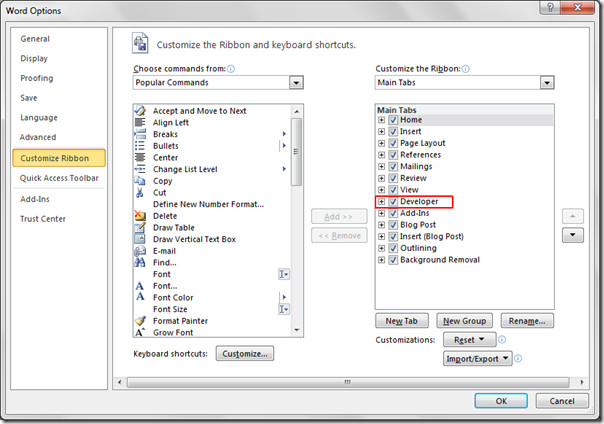
이제 클릭 Visual Basic.
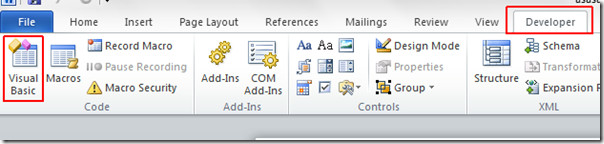
비주얼 베이직 창이 열리면 왼쪽 창에서 이문 서, 비쥬얼 베이직 에디터가 나타납니다. 이제이 코드 줄을 복사하여 VB 편집기에 붙여 넣습니다.
하위 자동 열기 ()
‘
‘GoToMyBookmarkText
‘
‘
오류 이력서 다음에
선택, 찾기, 지우기 포맷
선택과 함께. 찾기
.Text =“**************”
.Replacement.Text =“”
.Forward = True
.Wrap = wdFind 계속
.Format = False
.MatchCase = 거짓
.MatchWholeWord = 거짓
.MatchWildcards = 거짓
.MatchSoundsLike = False
.MatchAllWordForms = 거짓
끝
선택, 찾기, 실행
ActiveWindow.SmallScroll Up : = 15
엔드 서브
하위 자동 닫기 ()
‘
‘MyBookmark 만들기’
‘
‘
Selection.TypeText 텍스트 : =”**************”
엔드 서브
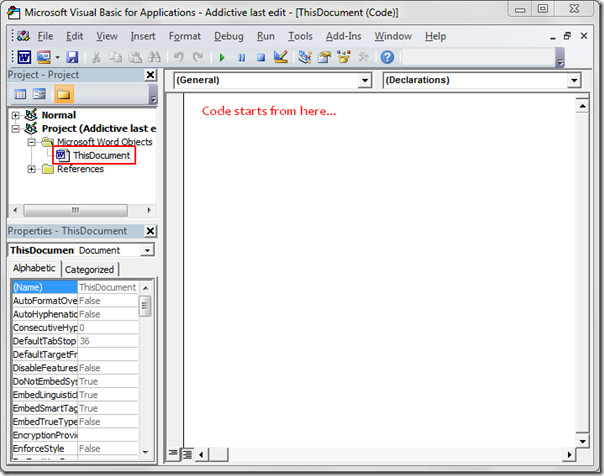
붙여 넣은 후 VB 편집기를 종료하십시오. 문서를 다음과 같이 저장하십시오. 매크로 사용 문서(이동 파일 메뉴와 히트 다른 이름으로 저장).
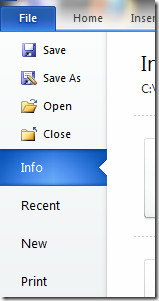
에서 유형으로 저장 옵션을 클릭하십시오 워드 매크로 가능 문서 (* .docm) 클릭 저장하기.
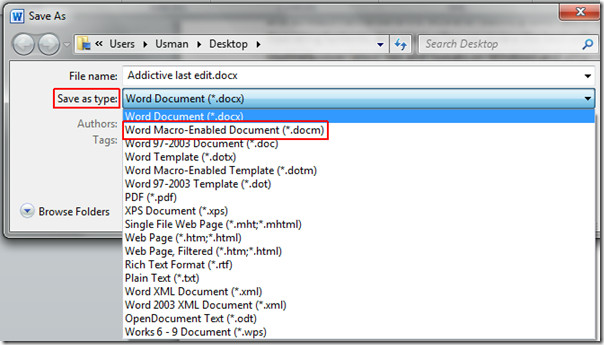
지금 씨Word 문서를 잃어 버리십시오. 동일한 문서를 열면 편집 한 마지막 줄로 자동 이동되고 별표 (*)가 표시됩니다 (실제로이 줄을 이전에 편집했음을 나타냅니다).
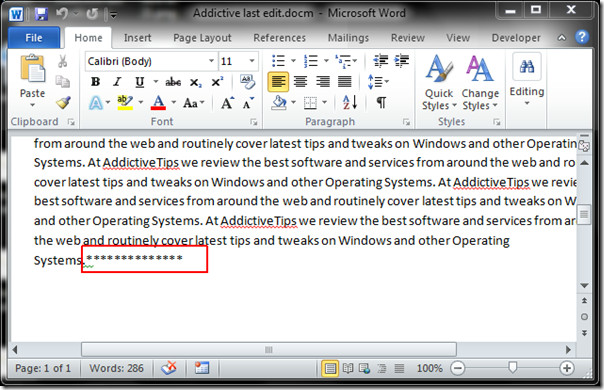
[TheFreeWindows를 통해]













코멘트